Sådan sikkerhedskopieres lokale indstillinger for gruppepolitikredigering i Windows 10
Hvis du nogensinde har mødt med Windows-registreringsdatabasen for at tilpasse og ændre avancerede Windows-indstillinger, er du måske kommet over advarslen "sikkerhedskopierer registreringsdatabasen, før du foretager nogen ændringer." Sikkerheden giver naturligvis en chance for at gendanne tidligere indstillinger, hvis du ikke ' Jeg kan ikke lide dem, eller hvis noget går galt.
Men når du beskæftiger dig med gruppepolitikredaktøren, er der ingen ledig mulighed for at få dig til at sikkerhedskopiere det. Dette skyldes, at koncernredaktionseditoren i modsætning til registreringseditoren ikke har nogen indbygget mulighed for at sikkerhedskopiere eller gendanne aktuelle indstillinger. Det betyder dog ikke, at du ikke kan sikkerhedskopiere og gendanne indstillingerne for lokal gruppepolitikredigering. Du skal bare bruge en rundkørsel som beskrevet nedenfor.
Før du kommer i gang, må du ikke forveksle redaktionen for lokal gruppepolitik, som du får adgang til ved at køre kommandoen gpedit.msc, med gruppepolitiske objekter. Gruppepolitiske objekter er en del af konsolpolitikkens konsol. Typisk bruges konsolgruppekonsolideringskonsollen til serveradministration. For at få adgang til GPMC skal du først installere det fra kontrolpanelet og derefter bruge kommandoen Kør gpmc.msc .
Bemærk: Den nedenstående metode kan også bruges i Windows 7, 8 og 8.1.
Sikkerhedskopier lokale indstillinger for gruppepolitikredigering
Der er ingen indbygget mulighed for at sikkerhedskopiere Group Policy Editor-indstillinger, men du kan stadig gøre det ved at sikkerhedskopiere relevante filer og mapper på dit C-drev. Start med at åbne File Explorer ved hjælp af tastaturgenvej Win + E.
I File Explorer navigeres til mappen "C: \ Windows \ System32".
Som standard er den mappe, vi leder efter, skjult. For at ophæve mappen skal du klikke på fanen "Vis" og markere afkrydsningsfeltet ud for "Skjulte elementer".

Find og åben mappen "GroupPolicy".

Kopier indholdet af denne mappe til en anden mappe i en anden partition eller drev. Afhængigt af dine gruppepolitiske indstillinger kan eller ikke du se yderligere filer og mapper sammen med de almindelige mapper "Maskine" og "Bruger", så tag dig ikke i tvivl, hvis du ikke ser de samme filer og mapper som i nedenstående billede .

Det er det. Du har sikkerhedskopieret gruppepolicyindstillingerne.
Gendan Indstillinger for lokal gruppepolitikredigering
For at gendanne gruppepolitiske indstillinger er alt, hvad du skal gøre, kopiering af det sikkerhedskopierede indhold og indsæt dem i den oprindelige mappe. dvs. i "C: \ Windows \ System32 \ GroupPolicy."
Da du indsætter indholdet direkte i systemdrevet, bliver du bedt om at give administrativ tilladelse. Marker afkrydsningsfeltet "Gør dette for alle aktuelle varer" og klik på "Fortsæt" knappen.

Med ovenstående handling har du genoprettet lokale gruppepolitiske indstillinger. For at gøre ændringerne gældende, søg efter "Kommandoprompt" i startmenuen, højreklik på den og vælg "Kør som administrator".

I kommandopromptvinduet udføres kommandoen nedenfor for at tvinge opdatering til gruppepolitiske indstillinger.
gpupdate / force

Hvis du ikke vil tvinge opdateringen af gruppepolitiske indstillinger, skal du bare genstarte dit system, og politikkerne opdateres automatisk.
Hvis du i vid udstrækning bruger lokal gruppepolicy editor til at foretage hurtige ændringer i dit system, skal du vide, hvordan du søger efter bestemte gruppepolitiske indstillinger, og hvordan du kan se alle de anvendte politikker på en computer. Disse tip vil gøre dit liv lettere, når du beskæftiger dig med gruppepolicyredaktøren.
Kommentér nedenfor, og del dine tanker og erfaringer med at bruge ovenstående metode til at sikkerhedskopiere og gendanne indstillinger for gruppepolitikredaktør i Windows.

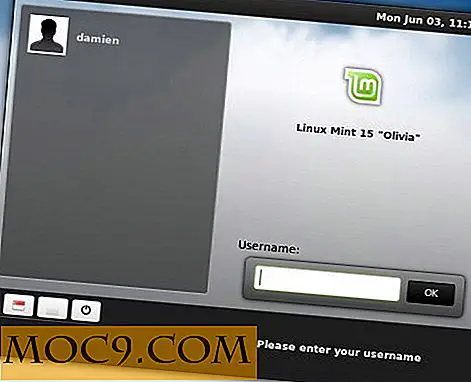



![Evernote gør det klart, at du kan fokusere på webindhold og ikke blive distraheret [Google Chrome]](http://moc9.com/img/evernoteclearly-button1.png)
![Image Dictionary finder de relevante billeder til ukendte ord [Google Chrome]](http://moc9.com/img/Image-Dictionary_Highlighted-text.jpg)
